(Pro) Frise individuelle
(Pro) Frise individuelle https://help.heredis.com/wp-content/themes/corpus/images/empty/thumbnail.jpg 150 150 Heredis Help Knowledgebase Heredis Help Knowledgebase https://help.heredis.com/wp-content/themes/corpus/images/empty/thumbnail.jpgDepuis Heredis 2026, l’onglet Histoire s’est enrichi d’une frise individuelle.
Cliquez sur l’onglet Histoire > Frise individuelle pour afficher la ligne de vie du personnage central.
Zoom
Comme pour les roues de l’onglet Graphiques, vous pouvez zoomer et dézoomer.
Cliquez sur le + pour zoomer.
Cliquez sur le – pour dézoomer.
Le bouton cible permet de réinitialiser le réglage en remettant le zoom par défaut.
Des ascenseurs verticaux et horizontaux apparaissent selon le niveau de zoom.
L’affichage
Heredis affiche l’image, les nom et prénom du personnage central et, s’il est un individu de la lignée directe, son numéro Sosa et sa génération.
Une ligne de vie apparaît. Elle est bleue pour les hommes, rose pour les femmes, et verte pour les personnes de sexe indéterminé.
Sur cette ligne, vous voyez apparaître les événements de sa vie au-dessus de la ligne. Ils sont marqués par un rond sur la ligne.
Les événements croisés, c’est-à-dire ceux de ses proches parents, sont affichés en-dessous de la ligne.
Remarque : Évidemment si les événements ou rubriques personnelles que vous avez saisi ne sont pas datés, ils ne pourront pas être placés sur la frise.
Par défaut, dans la partie basse de la fenêtre vous voyez les faits historiques ayant eu lieu pendant sa vie.
Plus bas dans cet article, vous verrez comment paramétrer l’affichage.
Le tout apparaît en rapport avec une échelle de temps.
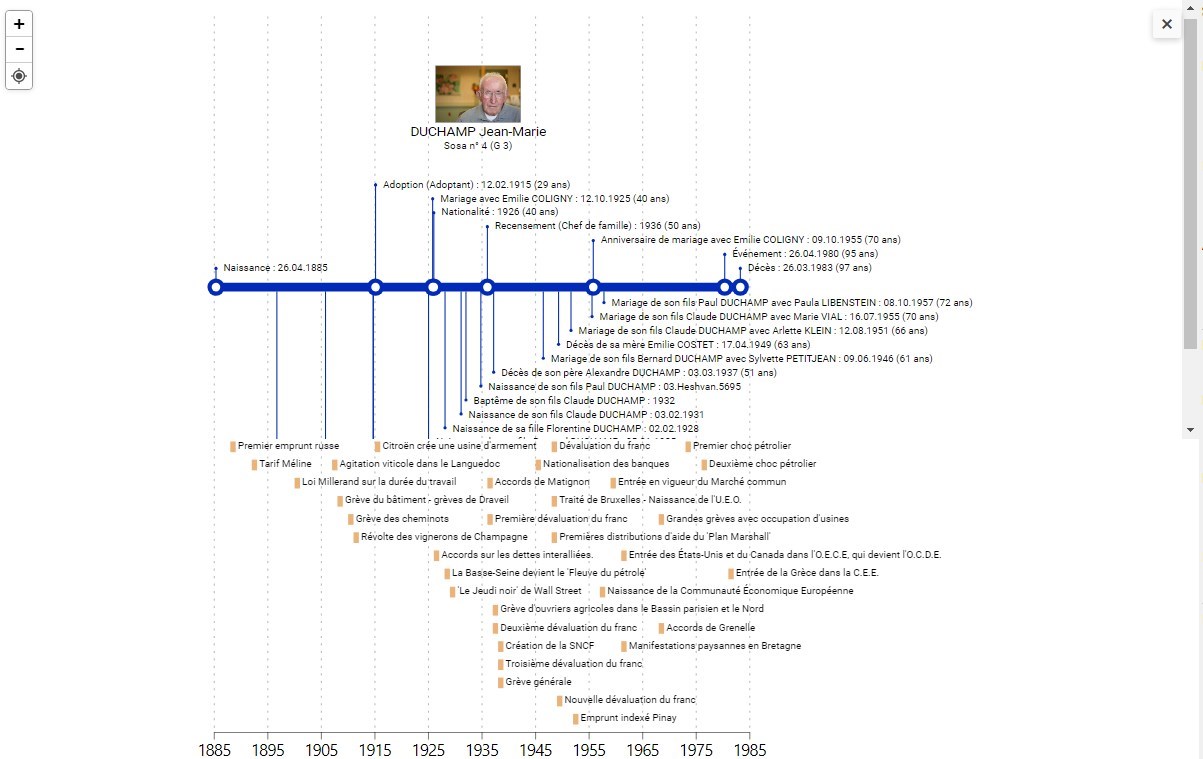
Les options
La palette des options peut être affichée ou masquée.
Cliquez sur la croix ![]() pour replier.
pour replier.
Cliquez sur le bouton burger ![]() pour déplier.
pour déplier.
Le sens d’affichage
Par défaut, l’échelle de temps est située sous la ligne de vie, après les faits historiques si vous les affichez.
Vous pouvez inverser le sens pour afficher de haut en bas.
Cliquez sur le menu déroulant et choisissez le sens le plus adapté à votre usage.
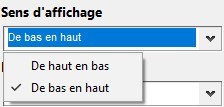
L’échelle
Modifiez l’échelle pour obtenir un intervalle de temps plus adapté à vos besoins. Vous pouvez choisir entre 1 an et 100 ans.
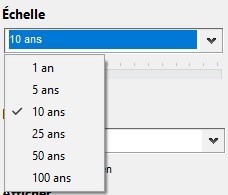
Selon votre choix, la grille de période, symbolisée par des pointillés, s’adapte. En passant la souris entre deux traits en pointillés sur la frise, vous voyez la période concernée dans une infobulle.
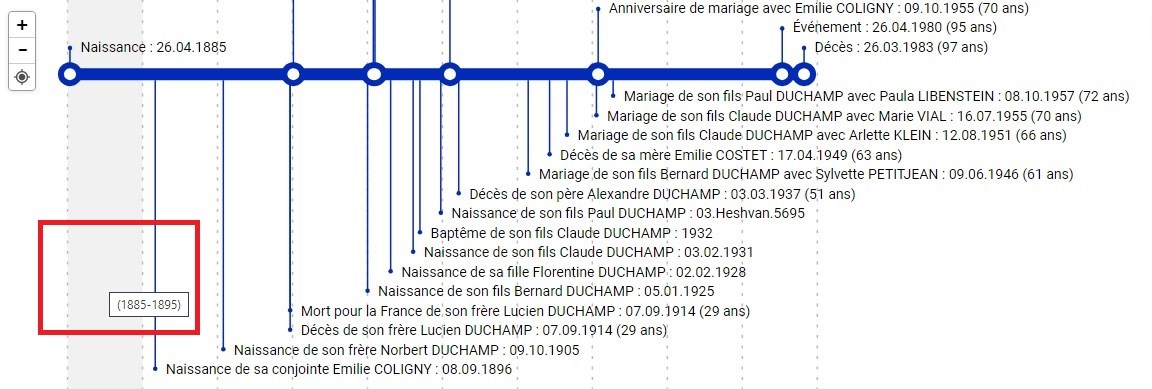
Étirez l’échelle de temps pour gagner en lisibilité. Utilisez le curseur situé sous le menu déroulant du choix de l’échelle.
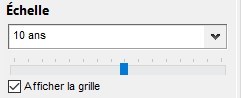
Conseil : Pensez à replier les palettes de travail et de recherche latérales si vous avez un petit écran.
Enfin, décochez la case Afficher la grille pour ne plus voir les traits pointillés.
Le format de date
Cliquez sur le menu déroulant pour choisir votre format de date selon vos préférences.
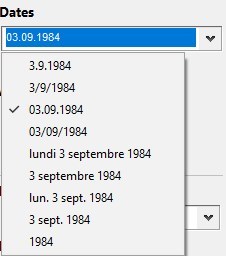
Cochez la case Date en grégorien pour que Heredis convertisse automatiquement les dates saisies dans un autre calendrier. Cela permet d’être plus compréhensible pour les personnes à qui vous enverrez peut-être la frise et qui ne sont peut être pas initiées aux subtilités calendaires.
Le format choisi est appliqué aux dates des événements individuels et croisés mais aussi aux dates des faits historiques si vous décidez de les afficher, voir plus bas.
Données à afficher
Choisissez d’afficher ou non (en décochant la case) :
- les numéros (Sosa et/ou personnel) du personnage central
- les âges lors de l’événement
- les images principales de l’individu et des événements en mode Case.
Mode d’affichage
Cliquez sur le menu déroulant pour choisir d’afficher les événements en mode Ligne ou en mode Case.
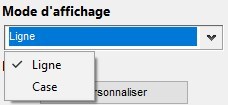
L’affichage en case est plus volumineux mais permet de visualiser l’image principale des événements si vous en avez mis.
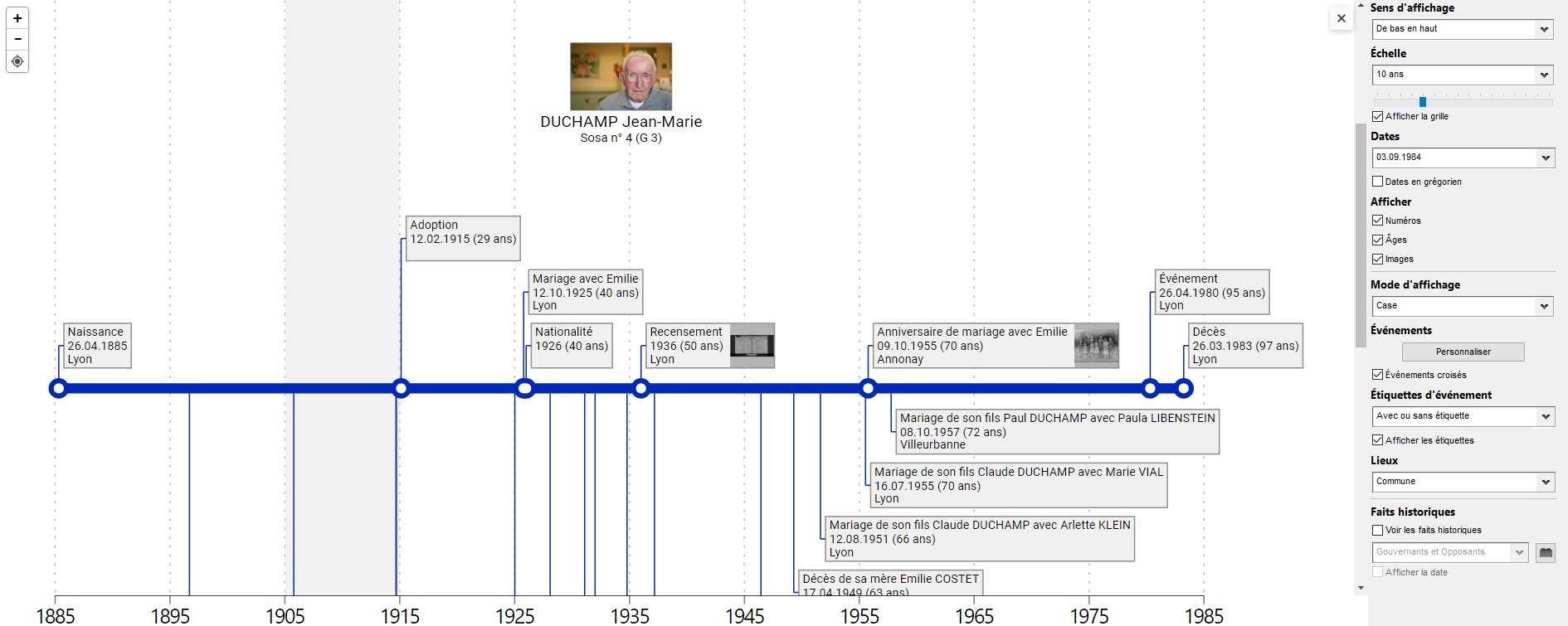
Les événements
La case Événements croisés, si elle est cochée, affiche les événements des proches du personnage central. Décochez la case pour ne plus les voir apparaître.
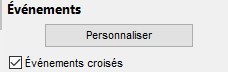
Le bouton Personnaliser permet de choisir quels événements vous souhaitez afficher ou non.
En mode Case, vous pouvez aussi attribuer une couleur par type d’événement.
Cliquez sur Personnaliser pour ouvrir la fenêtre de paramétrage.
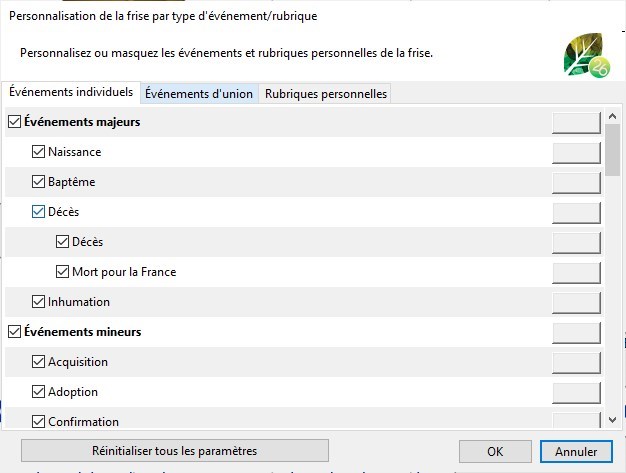
3 onglets sont disponibles pour afficher ou non les :
- Événements individuels. Cet onglet permet de gérer les événements de les individus par type d’événement
- Événements d’unions. Cet onglet permet de gérer les événements de couple du personnage central par type d’événement
- Rubriques personnelles. Cet onglet permet de gérer les rubriques personnelles datées.

Remarque : Sur Windows, validez la fenêtre pour que les modifications soient prises en charge.
Décochez les événements que vous ne souhaitez pas voir sur la frise.
Cliquez sur le rectangle gris pour attribuer une couleur à cet événement ou rubrique personnelle.
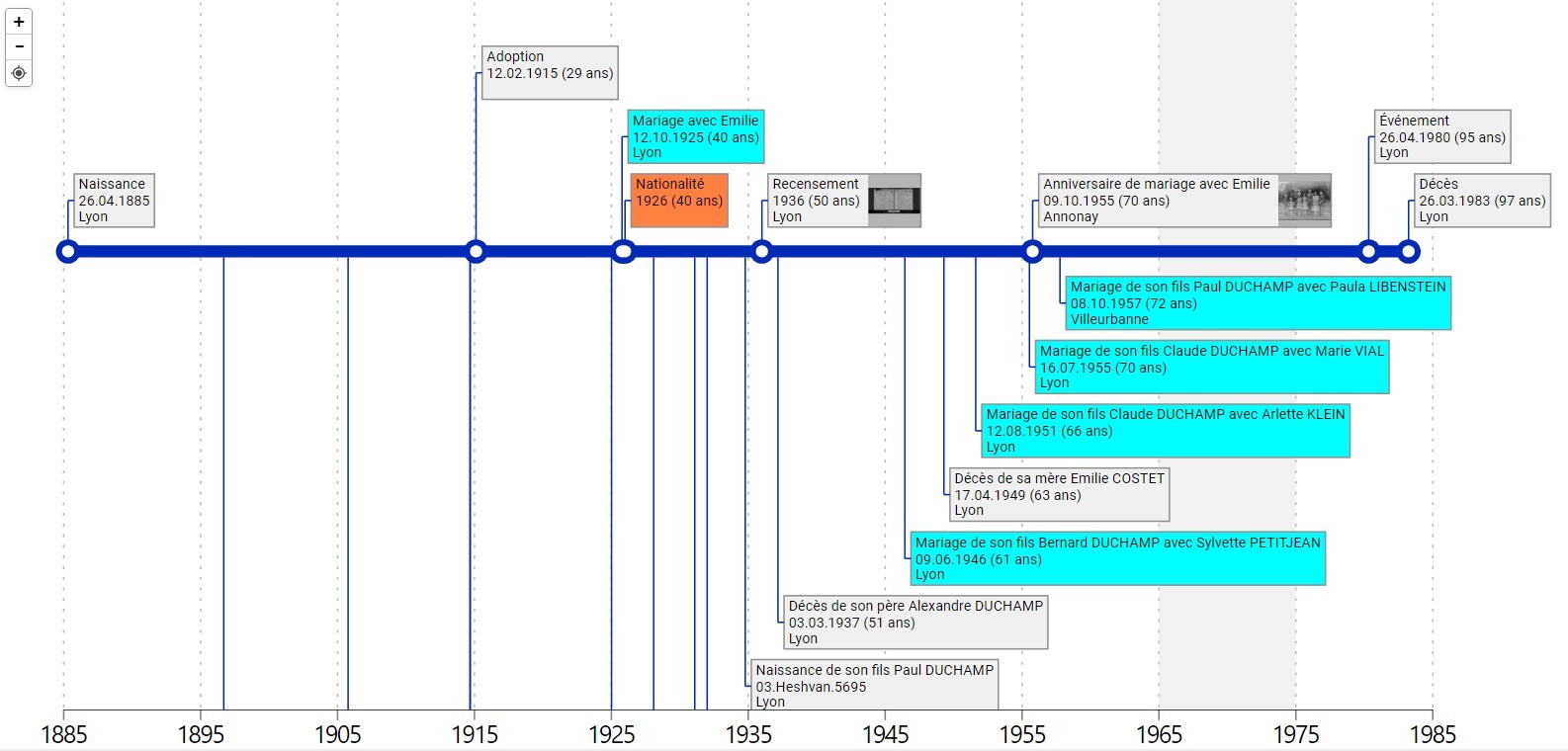
Ces choix s’appliquent si l’événement existe pour le personnage central ou un de ses proches (événement croisé).
Pour affiner l’affichage des événements, vous pouvez utiliser les étiquettes d’événements.
Les étiquettes d’événements
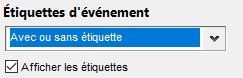
Depuis Heredis 2025, vous pouvez attribuer des étiquettes personnalisées à des événements. Consultez l’article Les étiquettes personnalisées pour en savoir plus.
La frise individuelle permet d’afficher ou non des événements auxquels vous avez attaché des étiquettes personnalisées.
Cliquez sur le menu déroulant pour voir uniquement les événements avec étiquettes ou avec un type d’étiquette ou encore sans étiquette.
Décochez la case Afficher les étiquettes pour ne pas voir les icônes dans la case.
Les lieux
En mode Case, les lieux des événements apparaissent. Vous pouvez choisir le format des lieux grâce au menu déroulant.
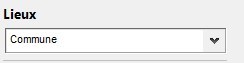
Cliquez sur le menu déroulant. Choisissez le format désiré parmi les propositions.
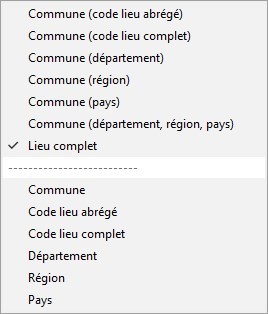
Les faits historiques
Replacez vos ancêtres dans le contexte historique où ils ont vécu.
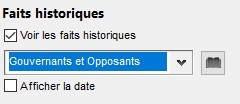
Cochez la case Voir les faits historiques.
Choisissez la catégorie de faits historiques que vous souhaitez afficher en cliquant sur le menu déroulant.
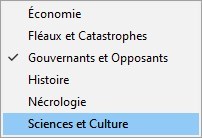
Si vous avez des catégories personnalisées, elles apparaissent.
Consultez l’article Dictionnaire des faits historiques pour tout savoir sur l’ajout de catégories et de faits historiques.
Cliquez sur le bouton ![]() sur Windows et
sur Windows et ![]() sur macOS pour ouvrir le dictionnaire des faits historiques.
sur macOS pour ouvrir le dictionnaire des faits historiques.
Cochez la case Afficher la date pour afficher la date des faits historiques sur la frise. Le format appliqué est celui choisi pour les événements afin d’avoir une frise uniforme.
Imprimer une frise individuelle
Il est possible d’imprimer une frise individuelle. Le fonctionnement est le même que pour la frise familiale.
Reportez-vous à l’article Exporter une frise individuelle ou familiale ou une roue pour impression.
- Publié dans :
- Nouveautés
- Utiliser Heredis



